

用紙追加ボタンをクリックすると、下のような用紙追加画面が表示されます。
用紙追加画面では、本ソフトに収録されていない用紙を使用する際に用紙サイズを設定して使用することができます。
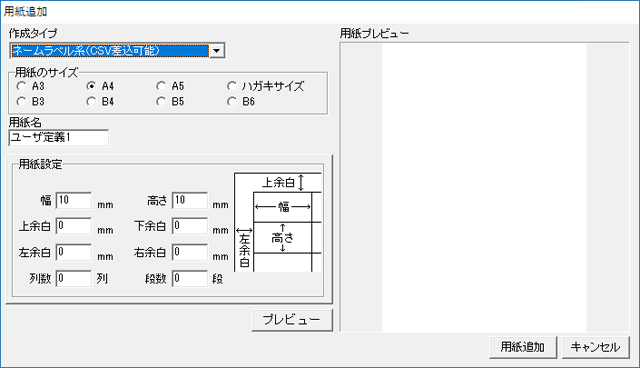
作成タイプ
ネームラベル系
すべてのラベルサイズが同じ用紙を追加する場合に選択します。
特殊系
ラベルサイズが異なる用紙を追加する場合に選択します。
用紙のサイズ
A3・A4・ A5・ B3・B4・B5 ・B6 ・ハガキサイズにチェックを入れて用紙を選択します。
用紙名
追加する用紙の名前を入力します。
用紙設定(ネームラベル系)
幅 ラベル一枚の幅のサイズを入力します。
高さ ラベル一枚の高さのサイズを入力します。
上/下/左/右余白 ラベルの余白のサイズを入力します。
列数 ラベルの列数を入力します。
段数 ラベルの段数を入力します。
プレビュー
ボタンをクリックすると、設定した内容を用紙プレビューに表示します。
用紙プレビュー
設定した内容を用紙プレビューに表示して確認することができます。
用紙追加
設定した内容の用紙を追加します。
キャンセル
設定した内容を保存せずに、用紙追加画面を閉じます。
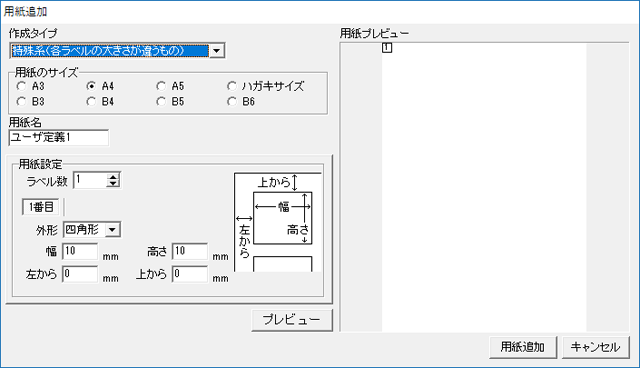
用紙設定(特殊系)
ラベル数 ▼をクリックして、ラベルの形を選択します。
XX番目タブ クリックして、設定を行うラベルを選択します。
外形 ▼をクリックして、ラベルの形を選択します。
幅 ラベルの幅を入力します。
高さ ラベルの高さを入力します。
左から ラベルの左端からの位置を入力します。
上から ラベルの上からの位置を入力します。
COPYRIGHT © DE-NET CORPORATION. ALL RIGHTS RESERVED.